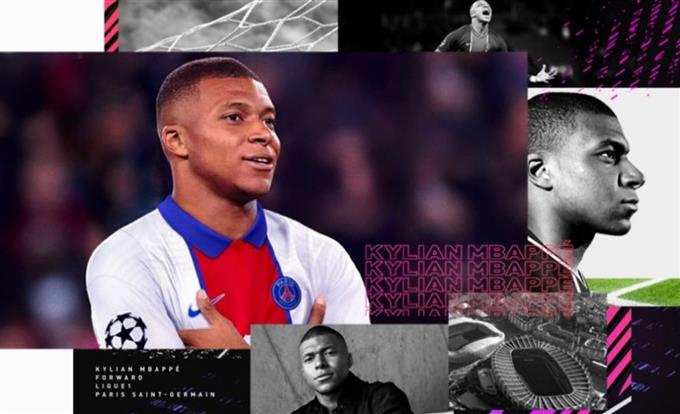Det har vært et økende antall spillere som ber oss om hjelp angående DirectX-feil når du spiller FIFA 21. Hvis du får den samme eksakte feilen på PC-en, og du ikke aner hvorfor, har vi tatt med en liten del som forklarer dette. Enda viktigere, vi la også til en del av løsninger som du kan prøve å fikse denne feilen.
Hva er DirectX?
Enkelt sagt er DirectX programvareprotokoll i Windows som lar et spill snakke direkte til en maskinvarekomponent som et skjermkort. Denne “direkte” kommunikasjonen er nødvendig av utviklere, slik at spillene optimaliseres og kjører problemfritt på en Windows-maskin.

Noen ganger kan spillfeil oppstå fordi en datamaskin ikke har riktig DirectX-konfigurasjon eller oppsett. Hvis du får en DirectX-feil når du prøver å laste inn FIFA 21, kan dette være situasjonen du er i.
Hva er årsakene til DirectX-feil når du spiller FIFA 21?
Selv om DirectX-feil ikke er så vanlige i FIFA 21, kan et antall mennesker fremdeles støte på det på grunn av hvordan deres PC eller bærbare datamaskin er konfigurert. Nedenfor er noen av de vanligste årsakene til at du kan få et DirectX-problem.
Utdaterte GPU-drivere.
En av de vanligste årsakene til de fleste DirectX-feil på spill er ikke nødvendigvis et problem med DirectX-versjon eller -konfigurasjon, men på grafikkortet. For å unngå problemer med DirectX, må du sørge for at GPU-en din oppdateres regelmessig med de nyeste driverne. Vi viser deg hvordan du ser etter oppdateringer til både NVIDIA- og AMD-drivere nedenfor.
Bruker ikke riktig GPU.
En annen mulig årsak til denne feilen kan være feil bruk av et av skjermkortene dine. Dette er åpenbart bare mulig hvis du har to grafikkort på maskinen din. Hvis du ikke la til et diskret skjermkort i systemet ditt, er det ikke nødvendig å bekymre deg for denne mulige årsaken.
Siden de fleste spill-PC-er og bærbare datamaskiner har både en innebygd GPU og en diskret GPU, enten en NVIDIA eller AMD, er det imidlertid verdt å sjekke om du setter FIFA 21 til å bruke det kraftigere diskrete kortet.
Korrupte spillfiler.
I noen tilfeller kan det hende det ikke er et problem med DirectX-versjonen, drivere eller GPU-alternativet, men spillfilene er skadet. Akkurat som vanlige filer, kan spillfiler på FIFA 21 bli ødelagt eller ødelagt etter en systemoppdatering, av et tredjepartsprogram eller av en skadelig programvare.
Bruker inkompatibel DirectX-versjon.
Som nevnt ovenfor er det viktig at du bruker den nyeste DirectX-versjonen når den er tilgjengelig. For øyeblikket anbefaler vi sterkt at du bruker DirectX 12 i stedet for eldre versjoner for å unngå feil med FIFA 21.

Hvordan fikse FIFA 21 DirectX feil?
Nedenfor er løsningene du kan prøve å fikse denne feilen på FIFA 21.
Hold spillet oppdatert.
Enten du opplever et problem eller ikke, anbefales det alltid at du holder spillene dine i toppform ved å oppdatere dem. Oppdateringer gir ikke bare endringer i kosmetikk og funksjoner, men løser også kjente feil og feil.
Som standard er FIFA 21 satt til å søke automatisk etter oppdateringer, spesielt hvis du spiller online flerspiller, så alt du trenger å gjøre er å installere dem.
Oppdater GPU-drivere.
En annen viktig ting å oppdatere, spesielt siden du har å gjøre med en feil, er grafikkortdriverne.
Som de fleste spill og programvare, bør GPU-en din sjekke for oppdateringer automatisk, men hvis du ønsker å sjekke manuelt, kan du bruke disse lenkene:
- Hvordan sjekke og installere GPU driveroppdateringer NVIDIA
- Hvordan sjekke om AMD GPU driveroppdateringer
Forsikre deg om at du bruker den diskrete GPU-en.
Hvis din PC eller laptop har to grafikkort, den innebygde (vanligvis svak og ikke ideell for spill) og en diskret GPU (som anbefales for grafikkintensive oppgaver som spill eller videoredigering), vil du ønske å sørg for at spillet er satt til å kjøre sistnevnte.
Her er et eksempel på trinn for hva du trenger å gjøre hvis du har en NVIDIA-diskret GPU:

- Gå til din skrivebordet.
- Høyreklikk på et tomt område på skrivebordet og velg NVIDIA Kontrollpanel.
- Velg i venstre rute Administrer 3D-innstillinger.
- Klikk på Programinnstillinger-fanen.
- Klikk på Legg til-knapp.
- Finne FIFA 21 på listen over applikasjoner og klikk på den.
- Klikk på nederst Legg til valgt program.
Slett og installer GPU-drivere på nytt.
Hvis du fremdeles får den samme feilen etter å ha lagt til riktig GPU, er det neste gode du må gjøre å se om det vil hjelpe å slette og installere driverne på din diskrete GPU på nytt. For å gjøre det, følg disse trinnene:
- Trykk på tastaturet Windows -knappen, eller du kan klikke på Start-knappen nederst til venstre på skjermen.
- Skriv inn «Enhetsbehandling”
- Åpen Enhetsbehandling.
- Åpen Skjermkort alternativ. Du bør se grafikkortene dine.
- Fremhev den diskrete skjermadapteren da Høyreklikk på den.
- Plukke ut Avinstaller enheten.
- Omstart din PC.
- Åpne Enhetsbehandling på nytt.
- Klikk på Skann etter maskinvareendringer ikon (skjermen med forstørrelsesglass over).
- Høyreklikk på det diskrete grafikkortet ditt og velg Oppdater driver alternativ.
Endre konfigurasjonsfil og bruk DX12.
Noen FIFA 21-spillere hevder at bruk av DirectX 12 i stedet for 11 kan løse denne feilen. Hvis FIFA 21 fremdeles ikke fungerer på dette tidspunktet, følger du disse trinnene for å sjekke om det å bytte til DirectX 12 fungerer:
- Gå til PC-en din Dokumentmappe (standardplasseringen skal være PC \ Dokumenter \ FIFA 21 eller C: \ Brukere \ [Ditt brukernavn] \ Dokumenter \ FIFA 21.
- Finn fifasetup.ini fil.
- Høyreklikk på den og åpne den ved hjelp av Notisblokk.
- Finne DIRECTX_SELECT = 1.
- Bytt ut 1 med en 0.
- Lagre og lukk filen
Reparer spillfiler.
Hvis du har å gjøre med ødelagte spillfiler her, kan du også prøve å bruke standard Windows 10 reparasjonsverktøy og fikse skadede filer. Dette er hva du trenger å gjøre:
- Trykk på Windows-knappen nederst til venstre.
- Søk etter FIFA 21-appen.
- Høyreklikk på FIFA 21-appen.
- Plukke ut Appinnstillinger.
- Klikk på Reparere knapp.
Alternativt, hvis du spiller FIFA 21 på Steam, kan du bruke Steam Verify-integriteten til spillfilerverktøyet til å gjøre en lignende oppgave.
Installer spillet på nytt.
Hvis ingenting har fungert så langt, bør du vurdere å slette FIFA 21 fra PC-en og installere den på nytt. Det kan være et dypere problem med hvordan spillet installeres, så det kan hjelpe å oppdatere systemet og legge det til igjen.
Foreslåtte målinger:
- Slik løser du FIFA 21 ikke åpnes eller startes i Windows 10 | NYTT 2020!
- Slik løser du COD Black Ops Cold War Lag and Stuttering NYTT 2020!
- Slik løser du COD Black Ops Cold War Lost Connection To Host Error
- Slik løser du problemer med krasj og frysing av UFC 4 NYTT 2020!
Besøk vår androidhow Youtube Channel for mer feilsøkingsvideoer og opplæringsprogrammer.